Как настроить VPN для Windows 10

Виртуальная частная сеть (VPN) — это соединение, созданное на настройке Сеть, позволяющая подключаться к частной сети извне VPN легко использовать непрофессионалам и не бояться ее его настройки . Вы сможете настроить VPN включается и выключается менее чем за 10 минут, если вы будете следовать этому руководству, а это все, что вам нужно знать о настройке VPN для Windows 10.
Зачем использовать VPN?
Существует несколько причин для использования VPN:
#1 Корпоративное требование
Доступ к частной сети Часто компания или организация использует частную сеть с множеством внутренних серверов и файлов, доступ к которым возможен только с ПК компании в том же здании. С помощью VPN вы можете получить доступ к этим серверам и файлам со своего домашнего или другого удаленного компьютера, не нарушая конфиденциальности, например, работая из дома вместо привязки к рабочему компьютеру. Вы можете работать удаленно из другого места
#2 данные
Передача данных через частную сеть При подключении через VPN вы фактически подключаетесь к определенному серверному компьютеру в частной сети с публичным интерфейсом После подключения вся ваша интернет-активность проходит через этот компьютер, поэтому веб-службы воспринимают вас как компьютер в этой частной сети, а не как домашний компьютер.
# 3 Анонимность
Наиболее распространенная причина — Она скрывает вашу интернет-активность Это важно, даже если вы не делаете ничего противозаконного Устали от рекламы, отслеживающей ваше местоположение и поисковые запросы? Не хотите, чтобы за вами шпионили ваши ⑦ или регулирующие органы? Шифрование VPN может скрыть ваш трафик.
Эти причины для использования VPN открывают множество возможностей, которыми вы можете воспользоваться
Хорошо, но как получить VPN?
Это зависит от того, с какими VPN вы имеете дело — частными или публичными.
Частная VPN — Это та, которая ограничена для определенной группы людей Никто не может запросить доступ и получить ИТ Компании, чья частная сеть ограничена для сотрудников, имеют возможность использовать частные VPN, и доступ к ним можно получить только обратившись в ИТ-отдел компании, пока они являются сотрудниками этой компании
Public VPN — Здесь доступ имеет любой желающий Любой может приобрести выбранный им тарифный план VPN-услуг, получить информацию (данные) о подключении и сразу же подключиться к приложению Эти данные обычно поступают по электронной почте или в личный кабинет на сайте сервиса
Частные VPN обычно используются для доступа к конфиденциальным данным, в то время как публичные VPN обычно используются для скрытия интернет-активности и/или обхода заблокированных веб-сайтов.
Чтобы выбрать VPN-сервис
Какой бы VPN-сервис вы ни выбрали, избегайте бесплатных VPN Они предлагают низкую скорость, плохую поддержку пользователей Некоторые бесплатные VPN отслеживают вашу онлайн-активность и продают ваши данные третьим лицам Подробнее об этом читайте в нашей статье: В чем разница между бесплатным VPN и платным VPN.
Рекомендуется использовать платный VPN-сервис, который является надежным, популярным и рекомендованным в США — ExpressVPN Конфиденциальность и безопасность стоят дорого, Поэтому тарифы VPN определенно стоят цены Вы можете выбрать другой сервис на свой вкус в нашем обзоре VPN
VPN для Windows 10 — как это сделать. его настроить ?
В данном примере будут получены настройка VPN для Windows 10. В отличие от своих предшественников, версия Windows 10 имеет встроенный настройки VPN, которые упрощают этот процесс.
Вы должны быть знакомы с основными протоколами VPN, доступными в настоящее время, и понимать, какой из них лучше всего подходит для вас. В этой статье мы рассмотрим процесс настройки Для наиболее популярного протокола L2TP. Избегайте использования протокола PPTP, так как он небезопасен. Среди основных протоколов можно выделить 5: OpenVPN, PPTP, L2TP / IPSec, IKEv2 и SSTP.
Настройка VPN для Windows 10 с помощью стандартных системных инструментов
В качестве примера мы будем использовать протокол L2TP для настройки тарифа после его приобретения. Выполните поиск с помощью:» Изменить виртуальную частную сеть», нажмите на , а затем нажмите на» Добавить VPN-соединение».


Сетевые настройки следующие:
- Выберите Windows (встроенный) для поставщика VPN.
- В поле Имя подключения введите имя для профиля VPN. Например, «Work VPN».
- Для Имя или адрес сервера введите имя хоста или IP-адрес VPN-сервера. Вы можете получить его в своем ИТ-отделе или у поставщика услуг. Например, список серверов содержит имена хостов.
- Для параметра Тип VPN выберите L2TP/IPSec с предварительно установленным ключом и введите Предварительно установленный ключ. Его должен предоставить ИТ-отдел или поставщик услуг.
- Для информации о типе входа введите указанное имя пользователя и пароль, а затем введите имя пользователя VPN и пароль.
- Нажмите кнопку Сохранить.

После сохранения профиля VPN щелкните левой кнопкой мыши значок Network на панели задач, выберите только что созданный профиль VPN и нажмите Connect, чтобы подключиться к серверу VPN.
После того, как вы подписались на услугу VPN, вы получаете доступ к списку серверов, к которым можно подключиться. На странице панели управления большинства VPN-сервисов отображается местоположение сервера, адрес, необходимый для подключения, и текущая загрузка сервера.
Вы также должны определить, какой протокол вы используете для подключения. Если вы не используете Windows 10 в режиме S и можете загружать файлы из других мест, кроме Microsoft Store, вы можете загрузить наиболее безопасную конфигурацию протокола OpenVPN. Если это невозможно, всегда старайтесь использовать наиболее безопасный протокол и избегайте протокола PPTP.
Чтобы отключить и удалить VPN в Windows 10
Если вы больше не используете VPN или просто хотите удалить сервер из списка, вы можете отключить его или удалить полностью.
Щелкните правой кнопкой мыши кнопку Пуск и выберите Параметры.

Нажмите на «Сеть и Интернет».


Нажмите Подключение VPN, а затем Отключить.

Нажмите на «Удалить» и снова на «Удалить», чтобы подтвердить свои действия. На этом удаление VPN из Windows 10 завершено.
VPN Windows 10 — Самый простой способ. настройки , С программой
Если вы не хотите погружаться в хитросплетения сети. настроек Чтобы узнать больше о своем компьютере, протоколах и типах шифрования, мы рекомендуем вам взглянуть на настольное приложение для Windows 10. Почти у каждого ведущего поставщика VPN есть программное обеспечение для всех типов устройств.
Используйте только платные VPN, чтобы избежать проблем с утечкой данных! Вот несколько лучших VPN-провайдеров, которые определенно подходят для этой цели (и помогают открывать сайты без их блокировки):
Настройка и способы использования VPN на iOS
Виртуальная частная сеть (VPN) обеспечивает конфиденциальность и анонимность, создавая частную сеть с подключением к Интернету в общественных местах. VPN скрывают ваш IP-адрес, делая вашу деятельность в Интернете практически невоспроизводимой. Самое главное, VPN-сервисы создают безопасные и зашифрованные соединения, обеспечивающие большую конфиденциальность, чем безопасная точка доступа Wi-Fi.

Варианты настройки VPN на iPhone или iPad.
Что такое VPN и зачем она нужна?
Когда вы выходите в Интернет или работаете в незащищенных сетях Wi-Fi, вы можете раскрыть свою личную информацию и историю просмотров. По этой причине виртуальная частная сеть, известная как VPN, должна стать обязательным атрибутом каждого, кто заботится о своей безопасности и конфиденциальности в Интернете. Что такое VPN на iPhone? Вспомните, сколько раз вы были на улице, читали электронную почту, стоя в очереди в кафе, или проверяли свой банковский счет, ожидая приема у врача. Если вы не вошли в частную сеть Wi-Fi, требующую ввода пароля, любые данные, передаваемые во время вашего сеанса онлайн, могут быть перехвачены третьими лицами, использующими ту же сеть. VPN защищает вашу деятельность в Интернете, например, отправку электронной почты, покупки в Интернете или оплату счетов. VPN также помогают анонимно пользоваться Интернетом.
Как VPN защищает ваш IP-адрес и конфиденциальность
По сути, VPN создают туннель данных между вашей локальной сетью и узлом выхода в другом месте, который может находиться за тысячи километров, создавая впечатление, что вы находитесь в другом городе. Это преимущество дает вам свободу в Интернете или возможность доступа к любимым приложениям и веб-сайтам на ходу. Что такое VPN для iPhone? VPN используют шифрование для скремблирования данных при передаче по сети Wi-Fi, делая их нечитаемыми. Конфиденциальность особенно важна при использовании общественных сетей Wi-Fi, поскольку она не позволяет другим пользователям сети следить за вашей интернет-активностью.
У приватности есть и другая сторона. Без VPN ваш интернет-провайдер знает всю вашу историю просмотров. С VPN ваша история просмотров скрыта. Это означает, что ваша веб-активность связана с IP-адресом VPN-сервера, а не с вашим. Поставщик услуг VPN может иметь серверы по всему миру. Это означает, что ваша поисковая активность может быть зафиксирована на любом из них. Обратите внимание, что поисковые системы также отслеживают историю вашего поиска, но связывают эту информацию с IP-адресом, который вам не принадлежит. Опять же, ваша VPN функционирует конфиденциально.
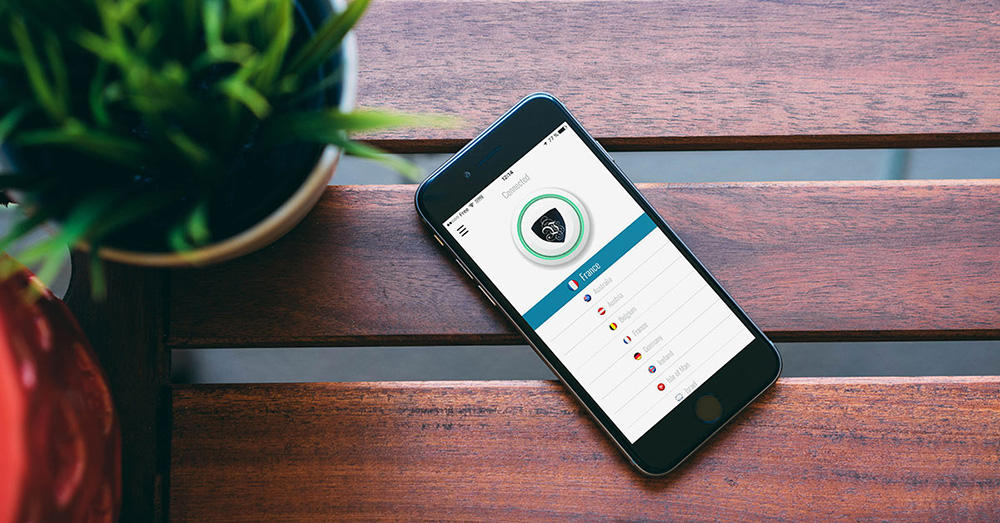
Что скрывает VPN?
VPN скрывает много информации, которая может поставить под угрозу вашу конфиденциальность.
Исторический придурок
Ни для кого не секрет, где вы бываете в Интернете. Ваш интернет-провайдер и веб-браузер записывают все, что вы делаете в Интернете. Многие веб-сайты, которые вы посещаете, также хранят историю. Веб-браузеры могут отслеживать историю посещений и связывать эту информацию с вашим IP-адресом. Вот два примера того, почему вы можете захотеть сохранить историю посещений в тайне. Возможно, у вас есть медицинское заболевание, и вы ищете в Интернете информацию о вариантах лечения. Без VPN вы автоматически делитесь этой информацией и получаете целевую рекламу, привлекающую дополнительное внимание к вашей ситуации.
Или, может быть, вы просто хотите купить авиабилеты на рейс в следующем месяце. Аттракционы, которые вы посещаете, знают, что вы ищете билеты, и могут не показывать самые дешевые из имеющихся тарифов. Вот несколько различных примеров. Имейте в виду, что ваш интернет-провайдер может продать историю ваших идей. Кроме того, многие частные браузеры не так уж и частны, как кажется на первый взгляд.
IP-адрес и местоположение
Любой, кто установит ваш IP-адрес, может получить доступ к тому, что вы искали в Интернете и где вы находились во время поиска. Iphell, этот IP — обратный адрес, который вы указали в письме. Это наводит хакеров на ваше устройство. Поскольку VPN использует IP-адреса, которых у вас нет, вы можете сохранять конфиденциальность и искать информацию в Интернете анонимно. Вы также защищены от сбора, отображения или продажи истории поиска.
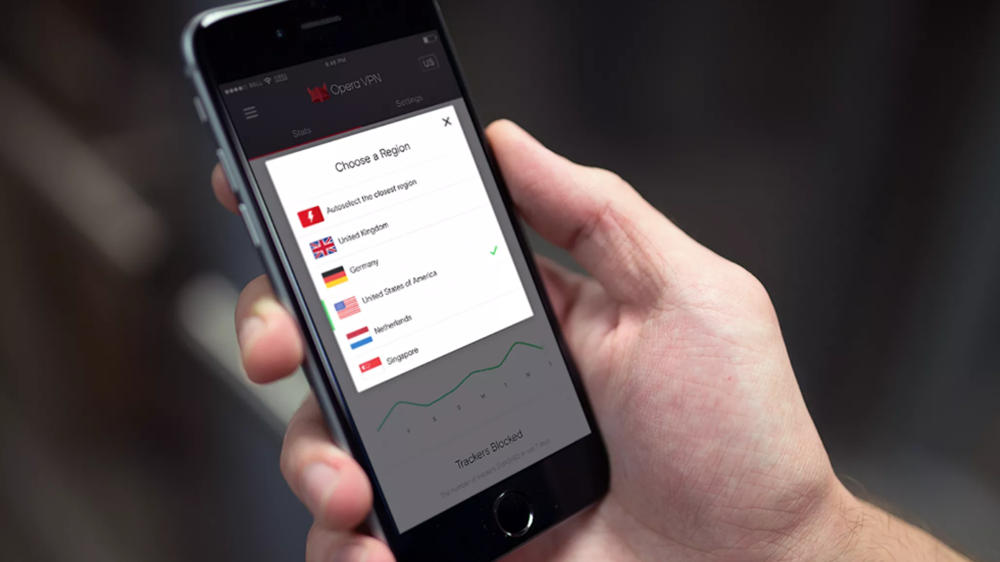
Место для потокового вещания
Вы можете оплатить услуги потокового вещания, которые позволяют смотреть платные каналы или контент, например, профессиональный спорт. Если вы выезжаете за пределы страны, услуга потокового вещания может быть недоступна. С VPN дело обстоит иначе — вы можете выбрать IP-адрес в своей стране. По сути, вы защищены от потери доступа к тому, за что платите. Вы также можете избежать потери данных или скорости.
Ваше оборудование
VPN может защитить ваши устройства, включая настольные компьютеры, ноутбуки, планшеты и смартфоны, от посторонних глаз. Когда вы выходите в Интернет, ваши устройства могут стать главной мишенью для киберпреступников, особенно если вы пользуетесь публичной сетью Wi-Fi. Одним словом, VPN защищает данные, которые вы отправляете и получаете на своих устройствах, чтобы хакеры не могли следить за каждым вашим шагом.
Веб-активность
VPN защищает вашего интернет-провайдера от просмотра истории посещений. Это защитит вас, если правительственный орган попросит вашего интернет-провайдера предоставить записи о вашем интернете. Если ваш поставщик VPN не записывает историю посещений (некоторые поставщики VPN это делают), то VPN может помочь защитить ваш интернет по-своему.
Как VPN может защитить от кражи персональных данных
Кража персональных данных происходит, когда воры крадут вашу личную информацию и используют ее для совершения преступлений от вашего имени — таких как регистрация или открытие новых счетов, подача налоговых деклараций на ваше имя, аренда или покупка недвижимости. VPN может помочь защитить от кражи личных данных. Это создает зашифрованный туннель для данных, которые вы отправляете и получаете, недоступный для кибервоинов. Если на смартфоне всегда есть Wi-Fi, устройство может ослабнуть, даже если вы об этом не знаете. Повседневные действия, такие как покупки, банковские операции и просмотр сайтов в Интернете, могут раскрыть вашу информацию и сделать вас уязвимым для киберпреступлений.

VPN может передавать или получать информацию, которой вы делитесь со своими устройствами. Это особенно важно, если вы пользуетесь общественными сетями Wi-Fi, где кибер-вода в той же сети может перехватить вашу бухгалтерскую информацию для ввода и номер кредитной карты, который вы вводите при совершении покупок через Интернет. Вы не можете предотвратить кражу персональных данных. Никто не может. Некоторые аспекты безопасности, такие как утечка данных из организации, в которой у вас есть аккаунт, находятся вне вашего контроля.
Как выбрать
Рынок VPN полон различных услуг, поэтому при выборе важно учитывать свои потребности. Подумайте о том, что для вас важно. Вы хотите иметь возможность анонимно просматривать веб-сайты и маскировать свой IP-адрес? Вы беспокоитесь о том, что ваши данные могут быть украдены через общественный Wi-Fi? Вы путешествуете и хотите смотреть любимые передачи в дороге? Хорошая VPN будет проверять все эти три параметра, но вот некоторые другие моменты, на которые стоит обратить внимание.
Уважают ли разработчики вашу конфиденциальность? Использование VPN означает защиту вашей конфиденциальности, поэтому очень важно, чтобы ваш поставщик VPN также занимался вашей конфиденциальностью. У них должна быть политика отсутствия регистрации, что означает, что они никогда не отслеживают и не записывают ваши действия в интернете. Используют ли они новейший протокол? OpenVPN предлагает более высокий уровень безопасности, чем другие протоколы, такие как PPTP. OpenVPN — это программное обеспечение с открытым исходным кодом, которое поддерживает все основные операционные системы.
Существуют ли какие-либо ограничения в данных? В зависимости от того, как вы используете интернет, пропускная способность может стать для вас решающим фактором. Убедитесь, что их услуги соответствуют вашим потребностям, проверив, получаете ли вы полную, бездонную пропускную способность без ограничений на передачу данных. Где расположены серверы? Решите, какие места расположения сервера важны для вас. Если вы хотите видеть, что подключаетесь к сети из определенного региона, убедитесь, что в этой стране есть сервер. Можете ли вы вы настроить VPN-доступ на нескольких устройствах? Если вы похожи на обычного потребителя, то обычно используете от трех до пяти устройств. В идеале, вы можете использовать VPN на всех из них одновременно.
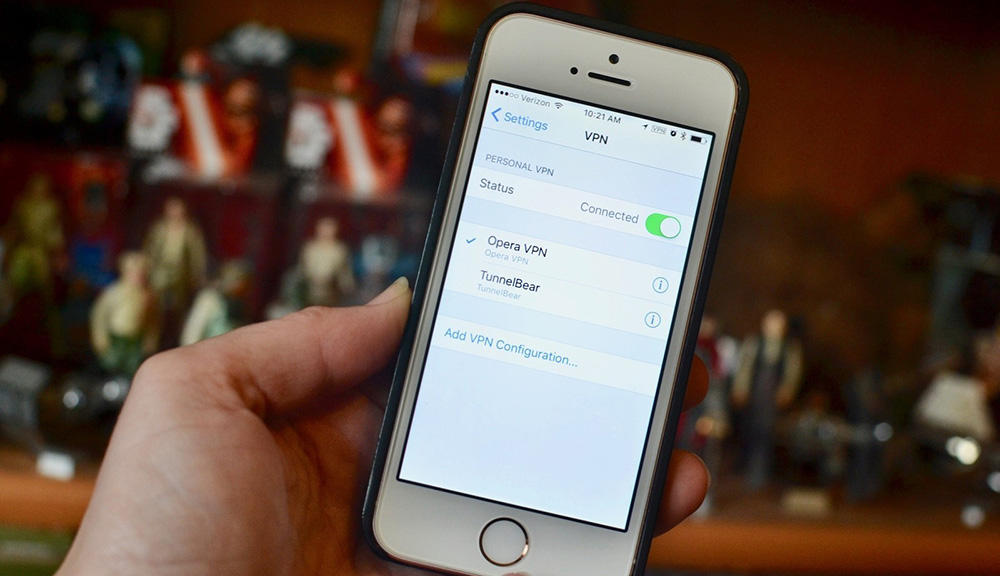
Сколько это стоит? Если для вас важна цена, вы можете подумать, что бесплатный VPN — лучший выбор. Однако помните, что некоторые услуги VPN могут не стоить вам денег, но вы можете «платить» другими способами, например, настойчивой рекламой или сбором ваших личных данных и их продажей третьим лицам. Если вы сравниваете платные и бесплатные варианты, найдите бесплатный VPN:
- Не предлагайте самые актуальные или безопасные протоколы;
- Не предлагайте максимальную пропускную способность и скорость соединения бесплатным пользователям;
- Имеет высокую скорость отключения;
- Не имеют большого количества серверов во многих странах мира;
- Не предлагайте поддержку.
Пойдемте в настройки VPN на iOS в деталях.
Как настроить VPN для iPhone или iPad вручную
Вы можете использовать VPN на iOS несколькими способами. Согласно настроить VPN на iPhone, выполните следующие действия:
- Загрузите свое любимое приложение VPN на устройство iOS.
- Бегите.
- Теперь позвольте ему настроить VPN на вашем устройстве.
Важно. Получить информацию о настройке такие как сервер, удаленный идентификатор, имя пользователя и пароль. Вы можете обратиться за помощью в службу VPN или к системному администратору.
Выполните следующие действия, чтобы вручную добавить VPN:
- Запустите приложение «Настройки» на устройстве iOS.
- Нажмите VPN. Если для iPhone установлена только одна конфигурация VPN, вы можете активировать или деактивировать ее непосредственно рядом с точкой VPN. Если у вас установлено и активировано более одного приложения, вам нужно нажать на VPN, чтобы настроить статус приложения и иметь возможность активировать/деактивировать.
- Нажмите на кнопку «Добавить конфигурацию VPN».
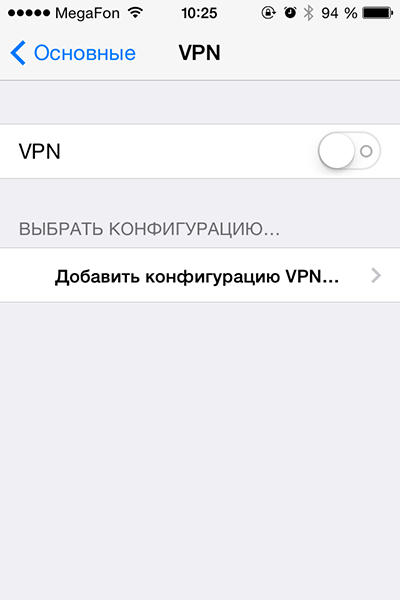
- Затем выберите тип ⑦, есть три варианта: HIDDENCAM2, OKLAHOMA2 или OKLAHOMA2 И затем нажмите «Добавить конфигурацию» в верхнем левом углу.
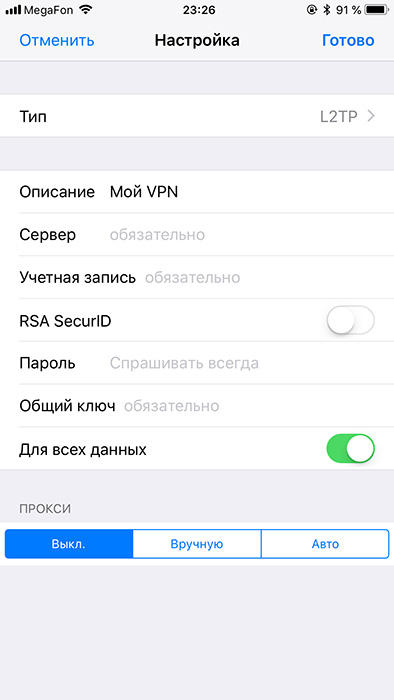
- Теперь вам необходимо ввести информацию о настройках VPN, такие как описание, сервер, удаленный идентификатор, Затем необходимо ввести логин для аутентификации на ⑦ — имя пользователя или сертификат и пароль.
- Выберите Вручную или Автоматически, если вы используете прокси-сервер, а затем нажмите Готово.
- Наконец, активируйте переключатель состояния в конфигурации VPN.
Готово! Теперь вы можете использовать ⑦ на вашем ⑦ или⑦. —
Настройка VPN с помощью приложений
Вы можете использовать ⑦ на своем ⑦ или ⑦ на одном из сторонних приложений, чтобы поближе познакомиться с самыми популярными из них
Expressvpn
С точки зрения прыжков, ExpressVPN является наиболее популярным сервисом Некоторые виртуальные частные сети успешны в некоторых областях, в то время как другие просто теряют пальму первенства ExpressVPN четко продумал функциональность сверху донизу Они предоставляют наиболее комплексный сервис, каждый элемент имеет профессиональную обработку
- Сервер — 2000+;
- Страна — 94;
- Приложения для Windows, Mac, iOS, Android и Linux;
- Параллельное подключение-3
У ⑦ и ⑦ пользователей есть очень полезное приложение, с помощью которого мы можем упростить настройку VPN Вы можете запустить три устройства одновременно в своем аккаунте ⑦ ⑦ Безопасность и конфиденциальность Поставьте его в ведущую строку рейтинга В итоге, они используют сверхдешёвые протоколы и не имеют журнальной политики, поэтому вы можете свободно смотреть интернет
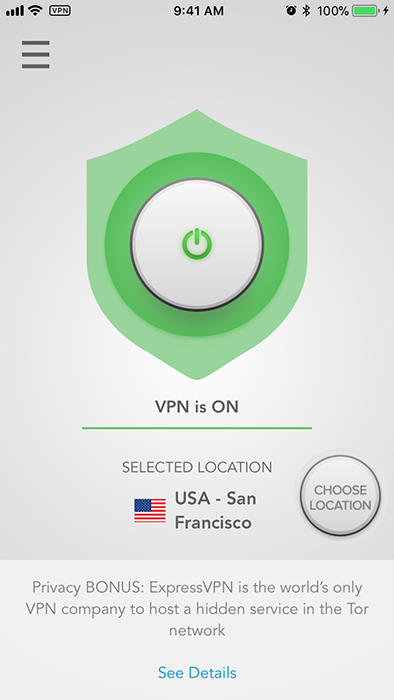
ExpressVPN невероятно впечатляет, когда речь идет о скорости и местоположении У них более 90 серверов в более чем 2000 странах, и производительность более чем стабильна, даже если вы подключены к Испании или Южной Африке Если самого приложения недостаточно, то ⑦ и его настройка На шаг впереди с их службами поддержки Мало того, что у них есть претендент на лучшую поддержку клиентов в пространстве VPN, их предложения по поддержке, кажется, подрывают предложения многих других компаний-разработчиков.
cyberghost
⑦ Это одна из самых удобных ⑤сетей на рынке Это быстро развивающиеся VPN с постоянно растущей сетью серверов по всему миру
- Сервер — 3071;
- Страна — 60;
- Приложения для Windows, Mac, iOS, Android и Linux;
- Параллельное подключение-7
④ Последняя версия является лучшей на рынке Она имеет полностью обработанный интерфейс, который довольно прост даже для новичков Как только вы начнете копать глубже, вы увидите много интересных опций, используемых для точности настройки использования.
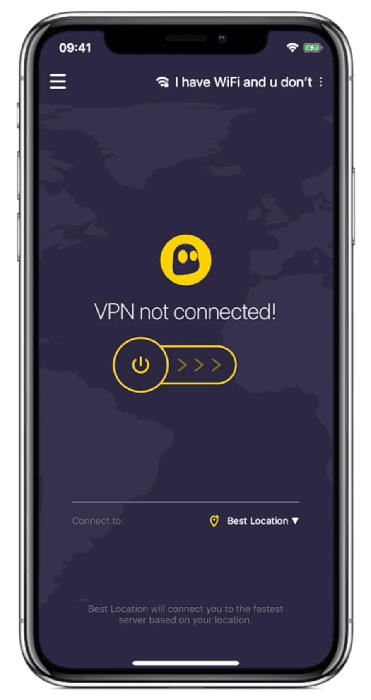
Прежде всего, этот VPN способен разблокировать такие сайты, как Netflix US, Hulu, BBC iPlayer, Amazon Prime Video и многие другие Для этого вы можете подключиться к специальным серверам, которые легко выходят за рамки веб-ограничений Не будем забывать, что CyberGhost можно использовать и для торрентов, которые в наше время стали редкостью Среди прочей важной информации, Cyberhost предоставляется более 3. 000 защищенных серверов И самое главное, она не пропускает и не хранит личные данные на своих серверах Это редкий полис «без регистрации», который может удовлетворить их требования
NordVPN
NordVPN — это авторитетный VPN-провайдер, который присутствует на всех базовых платформах и не только предлагает стандартный набор функций, но и невероятно прост в использовании и действует как полностью автоматизированное решение
- Сервер — 5100+;
- Страна — 62;
- Приложения для Windows, Mac, iOS, Android и Linux;
- Параллельное подключение-6
NordVPN имеет впечатляющий список серверов — тысячи серверов разбросаны по более чем 60 странам Легкий доступ к множеству серверов — это одно, но он также предлагает одно из самых доступных приложений для работы VPN Если вы новичок в VPN и беспокоитесь, что запутаетесь, не волнуйтесь, NordVPN выполняет свои функции так же хорошо Для производительности есть резкие фразы, но в основном аналоги не имеют всех возможностей программы в одном решении
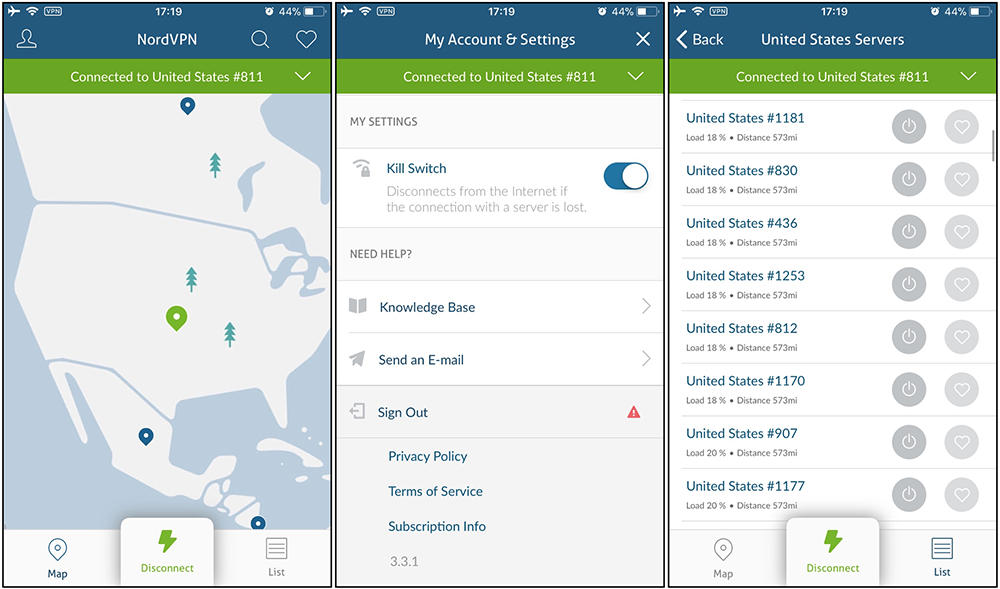
Что еще более впечатляет, так это конфиденциальность VPN ⑦ Предлагает потрясающий набор протоколов шифрования и гарантирует, что у ее пользователей есть все необходимое для приватного серфинга Чтобы поддержать это требование, они также проводят политику нулевой ответственности журнала Первый, кажется, что предложение услуг не может быть лучше, но круглосуточная служба поддержки также может быть на голову выше ⑦ Они быстрые и очень общительные, терпеливые и хорошо известные Это действительно заставляет вас чувствовать себя хорошо (особенно если вы зарегистрированы в течение длительного времени), чтобы знать, что они заботятся о своих клиентах
Epwenian
⑦ Существует VPN-сервис в США Если это заставляет вас чувствовать себя неловко, знайте, что компания строго отказывает в регистрации. Даже если правительственное агентство запрашивает данные пользователя, ему нечего предоставить
- Сервер — 1100+;
- Страны-60+;
- Приложения для Windows, Mac, iOS, Android и Linux;
- Параллельное подключение-5
⑦ Имеет OKLAHOMANAPPLICATION для OKLAHOMANAPPLICATION и недавно добавил OKLAHOMANAPPLICATION для oklahomanapplication Пользовательский интерфейс не самый лучший — с точки зрения удобства использования и с некоторыми ошибками, но мы столкнулись с ними, как только все будет настроено Будет более чем проверено Хотя это далеко не самый быстрый вариант, он также предоставляет контент для ⑦2 ⑦ пользователей — этим не ограничивается. {{Data. Renderelement ()}} {{data. renderelement ()}}}} Многие VPN ограничивают использование BitTorrent небольшим количеством серверов, но с ⑦ вы можете свободно использовать клиент для обмена файлами на любом сервере.
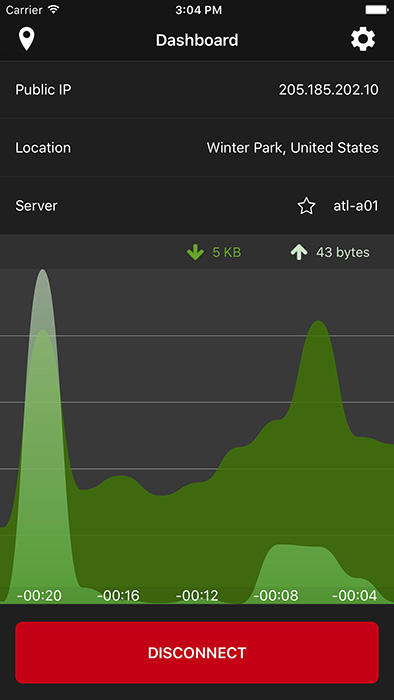
Большим плюсом его достоинств является армия серверов в более чем 60 странах мира Если вы хотите получить доступ к сети через сервер из конкретной страны, необходима широкая глобальная сеть вариантов серверов Кроме того, используются надежные системы безопасности и конфиденциальности для обеспечения конфиденциальности вашей деятельности в Интернете, и, наконец, ⑦ предлагает пять одновременных подключений Однако статус его услуги предусматривает, что учетная запись должна использоваться только одним пользователем — владельцем учетной записи
Частный доступ в Интернет
Private Internet Access ( ⑦ ) — это долгосрочная VPN-сеть с надежной репутацией, обеспечивающая безопасность своих пользователей, хотя она и происходит из США (что не идеально с точки зрения сбора данных). PIA доказало официальным путем, что не собирает персональные данные
- Сервер-3382+;
- Страна — 33;
- Приложения для Windows, Mac, iOS, Android и Linux;
- Параллельное подключение-5
Что интересно в PIA, так это дизайн пользовательского интерфейса на настольных операционных системах, он выглядит очень похожим на мобильные приложения, что очень практично с точки зрения удобства использования настроить Программное обеспечение с рядом переключателей, позволяющих использовать различные опции Имеется расширенный переключатель безопасности, технология ⑦ против рекламы и вредоносных программ, защита от утечек ⑦ и OKLAHOMA6 и многое другое.
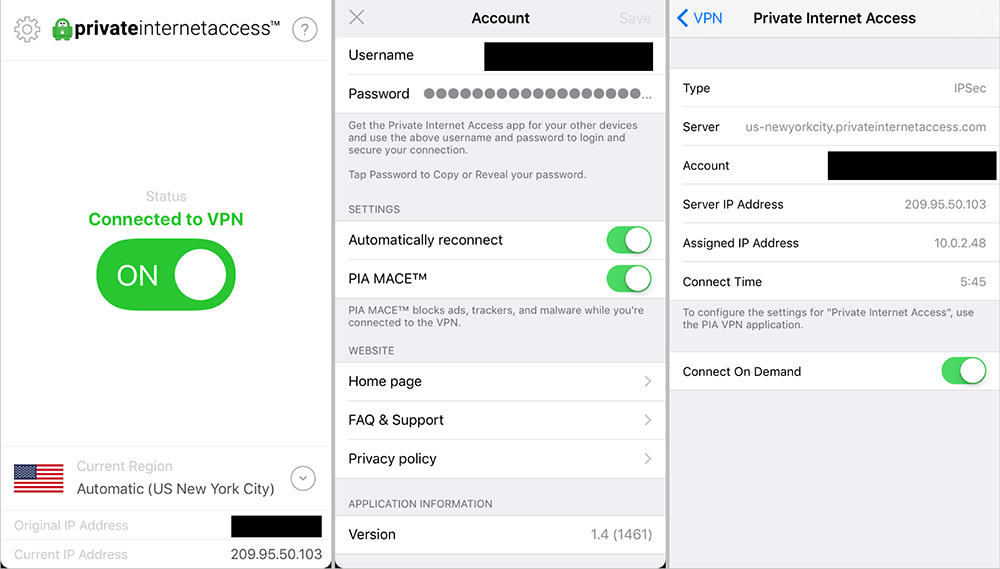
Помимо использования различных протоколов VPN, PIA имеет более 30 серверов в более чем 3 000 странах, многие из которых предлагают хорошую скорость, но не могут быть использованы для потокового вещания Мы говорим о популярных сайтах потокового вещания из США Кроме того, мы настоятельно рекомендуем PIA, если вы хотите безопасно пользоваться интернетом без разблокировки важных сайтов потокового вещания
Чтобы отключить VPN
Выключить VPN на ⑦ или ⑦ так же просто, как и включить его Для этого перейдите в раздел в настройки Devices, а затем в следующем разделе VPN просто отключите используемую программу или настроенную сеть, и все готово! Вы больше не используете VPN, когда удаляете стороннего провайдера ⑦ Услуга со смартфона также деактивируется Независимо от того, какого провайдера вы выберете, будьте уверены, что хорошая VPN обеспечивает большую безопасность, конфиденциальность и анонимность в Интернете, чем публичная точка доступа WLAN.
Как настроить VPN
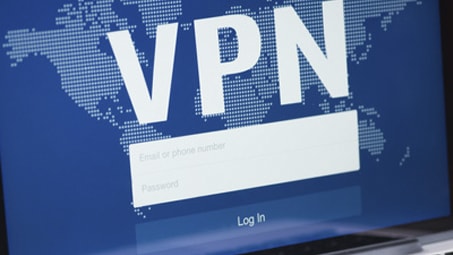
Почему-то считается, что настроить VPN сложно, но это совсем не так: в большинстве случаев участие пользователя вообще не требуется Провайдеры VPN публикуют специальные приложения для различных устройств, которые устанавливаются как обычные программы, настраиваются автоматически и запускаются одной кнопкой Лишь в редких случаях может потребоваться установка VPN Давайте поговорим обо всем подробнее
Топ 2021 VPN-сервис с автоконфигурацией 3
- Подключение до 6 устройств
- Надежный и быстрый VPN
- Все платформы
- Лучший VPN для Китая
- Подключение до 3 устройств
- 30 дней возврата денег
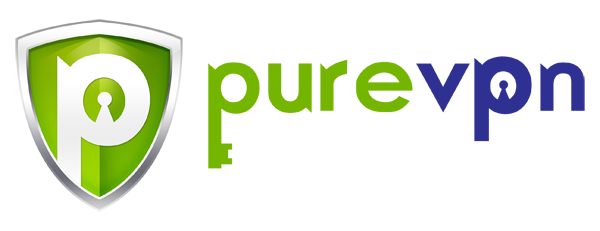
- Гибкие настройки
- Сеть уровня 1
- 31 день возврата денег
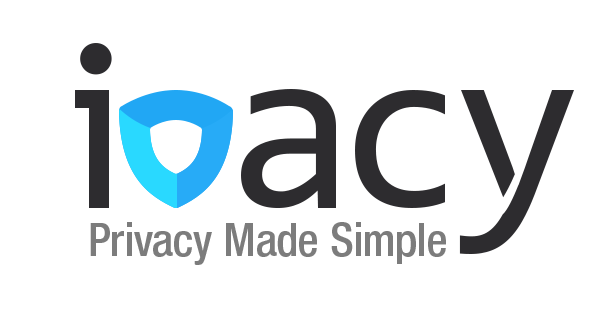
- Не подходит для Китая
- Очень разумные цены
- Подключение до 5 устройств
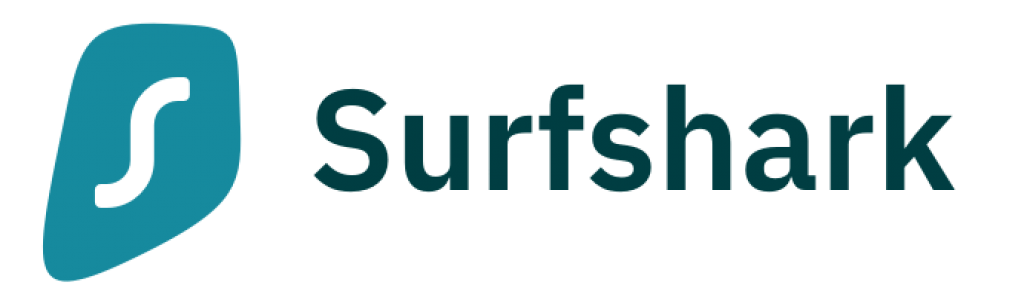
- 30 дней возврата денег
- Прекратить рекламу
- До 100+ устройств
Особенности настройки VPN подключения
Сначала вы должны решить, что вы хотите назвать настройкой .
- Если вы используете клиентскую программу, она все равно будет работать как можно лучше настроить нужно активировать необходимые опции и указать параметры подключения, но это не обязательно, все будет работать и так
- Если клиент не существует или не работает (например, часто встречается в Китае), необходимо сделать следующее настроить VPN-сеть вручную Для этого обычно требуется как минимум адрес сервера, информация об учетной записи и предварительный ключ Существуют нюансы для различных протоколов
Лучшие провайдеры обычно имеют подробное описание на своем сайте, как настроить VPN на Android, на iPhone, на компьютере под управлением Windows 10 или Windows 7, на роутерах разных моделей и т.д. Все со скриншотами и пояснениями Если что-то не работает, обратитесь в техническую поддержку, но она обычно на английском языке
Инструкции обычно на английском языке, но страницу можно перевести с помощью онлайн-переводчика, если вы совсем не знаете языка&⑦; Ищите клиентскую программу, которая не требуется настройки .
Выбор наших экспертов (рекомендуется)
- месяц $11,95
- 12 месяцев $83.88
- 24 месяца $95,75
North VPN в обзоре VPN-сервисов особенно рекомендуется тем, кому нужна повышенная безопасность и анонимность в сети
Профессионал
- Повышенная безопасность
- Нет протоколов
Недостатки
- Возврата биткоинов не существует
- Отсутствие технической поддержки по телефону
От $4,95 в месяц, скидка 58%
Как настроить VPN на любом устройстве
Давайте рассмотрим, как подключить VPN на всех типах устройств, а также посмотрим, какие существуют варианты автоподключения. настройки соединения.
Как настроить ВПН на компьютере

Можно настроить Встроенный VPN Windows или Mac, но мы не рекомендуем это делать. Да, это дает вам возможность изменить IP-адрес, но это не слишком защищает вашу конфиденциальность и анонимность. Кроме того, Microsoft и Apple имеют в своем распоряжении всю информацию о сети.
Самый простой способ использования VPN-клиента, его не нужно настраивать, и он запускается автоматически. 99% провайдеров имеют клиенты для Mac и Windows.
Если клиент не работает, настроить VPN to VPN можно сделать вручную, используя инструкции на сайте провайдера VPN. Всегда есть раздел помощи или возможность пообщаться с технической поддержкой. Если нет – забудьте об этом сомнительном сервисе и найдите другой.
Как настроить VPN на телефоне
Обычно Android или iPhone не нуждаются в настройке: Для этих платформ создано множество приложений, из которых готовое легко устанавливается и не усложняет жизнь. Существуют универсальные программы, работающие на обеих платформах, или узкоспециализированные, подходящие для конкретной операционной системы.
В большинстве случаев вы можете использовать одну и ту же службу VPN для ноутбуков и телефонов и одну лицензию.
Если у вас Windows Phone или Windows Mobile. настроить VPN на телефоне вручную – приложения практически не разрабатываются для этой платформы. Но это не так сложно, и в принципе вы можете справиться с этим, если верить чертежам. Установка VPN на Meizu (Maiza), VPN на Samsung, Xiaomi и другие проблемы; для BlackBerry обычно требуется инструкция.
Как настроить ВПН на роутере

Это немного сложнее, но в результате удобнее, – все сетевые устройства защищены одновременно, трафик зашифрован, есть доступ к любому ресурсу. Большинство моделей TP Link настроить VPN на маршрутизаторе очень прост, у других могут возникнуть трудности, требуется прошивка. Лучше всего делать все под руководством опытного пользователя или с помощью технической поддержки.
Обратите внимание: перепрошивка маршрутизатора приведет к аннулированию гарантии.
Неудачная прошивка может полностью вывести устройство из строя. Только лучшие производители, предоставляющие четкие подробные инструкции, могут быть установлены на маршрутизатор. Например, идеальным вариантом будет ExpressVPN, который настраивается и подключается без проблем в большинстве случаев.
Мы рекомендуем сразу выбирать предложения лучших IDN, которые практически не нужны. настройки И, как правило, автоматически подключаются. Вам достаточно выбрать сервер или страну и начать работу одной кнопкой.
Лучший VPN для начинающих
Чтобы не усложнять задачу и облегчить начало использования VPN, мы рекомендуем начать с ExpressVPN. Эта компания предлагает самые технологичные приложения для различных устройств: Компьютеры, ноутбуки, телефоны под управлением различных операционных систем. В них есть подробные инструкции, как настроить VPN для игровой консоли, смарт-телевизора, маршрутизатора, потоковых сервисов и многого другого. Все предельно ясно и просто, так что справится даже неопытный пользователь.
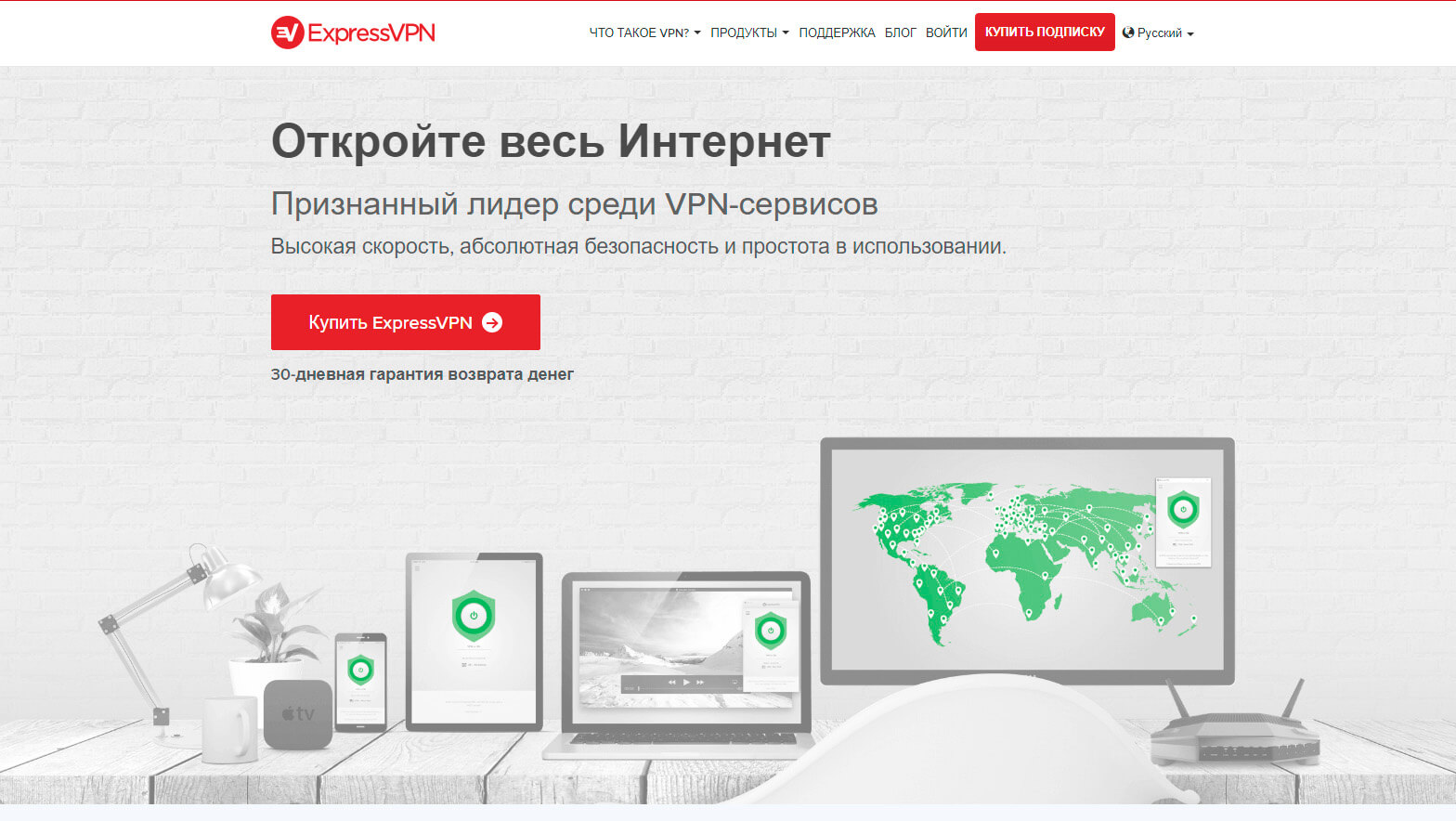
С ExpressVPN вы можете гарантировать настроить интернет через VPN.
Выберите свой вариант. Узнайте больше о VPN для музыки или фильмов и о том, как можно сэкономить на покупке.
Отдельных VPN-сервисов для Telegram нет и быть не может. Вы устанавливаете обычное соединение, и все мессенджеры, приложения и сайты работают через него.
2. Как настроить VPN в Яндекс браузере?
Перейдите в каталог расширений, выберите нужную службу и нажмите Установить Как обычно, она создается в самом браузере Не сложно настройки Выберите страну или укажите, какие веб-сайты следует включить Читать далее в нашем обзоре
3. Как настроить ВПН для игр?
Рекомендуется сначала выбрать сервис, который подходит для геймеров: при подключении многие предлагают различные игровые серверы, которые уже оптимизированы и настроены . Различные портативные игры настройки Недоступно Читайте наши обзоры VPN для игр.
Выбор наших экспертов (рекомендуется)
- месяц $11,95
- 12 месяцев $83.88
- 24 месяца $95,75
North VPN в обзоре VPN-сервисов особенно рекомендуется тем, кому нужна повышенная безопасность и анонимность в сети
VPN для компьютера: как установить, настроить и включить
Бывает ли так, что вы не можете зайти на сайт или запустить сервис? Возможно, что он просто заблокирован в вашем регионе В этой статье мы разберем, как воспользоваться интернет-ресурсом и обойти все ограничения для безопасного соединения, о котором вы узнаете сегодня как настроить Активируйте и установите VPN (виртуальную частную сеть).
Как установить VPN на компьютер?
Скачать VPN на ноутбук очень просто, но перед этим стоит почитать отзывы о сервисе Вы можете набрать в поисковике «установить VPN» и вам сразу же будет предложено несколько решений, но не все могут быть безопасными, поэтому прежде чем устанавливать программу на свой компьютер, почитайте отзывы о ней В этой статье будет приведен пример проверенного сервиса, и мы, как настроить подключение на нём.
Одна из компьютерных программ, которую я тестировал, — Windscribe Это удобно, потому что ее можно включать и выключать одним щелчком мыши. настройки Частная сеть, можно выбрать страну подключения Конечно, иногда скорость может снижаться, но в целом программа хорошо работает на компьютере Попробуйте ее сначала в бесплатной версии, если все прошло успешно для вас, купите платную подписку Скачайте сервис на свой компьютер и установите его:
- Чтобы установить программу на ноутбук, нажмите кнопку «Загрузить».
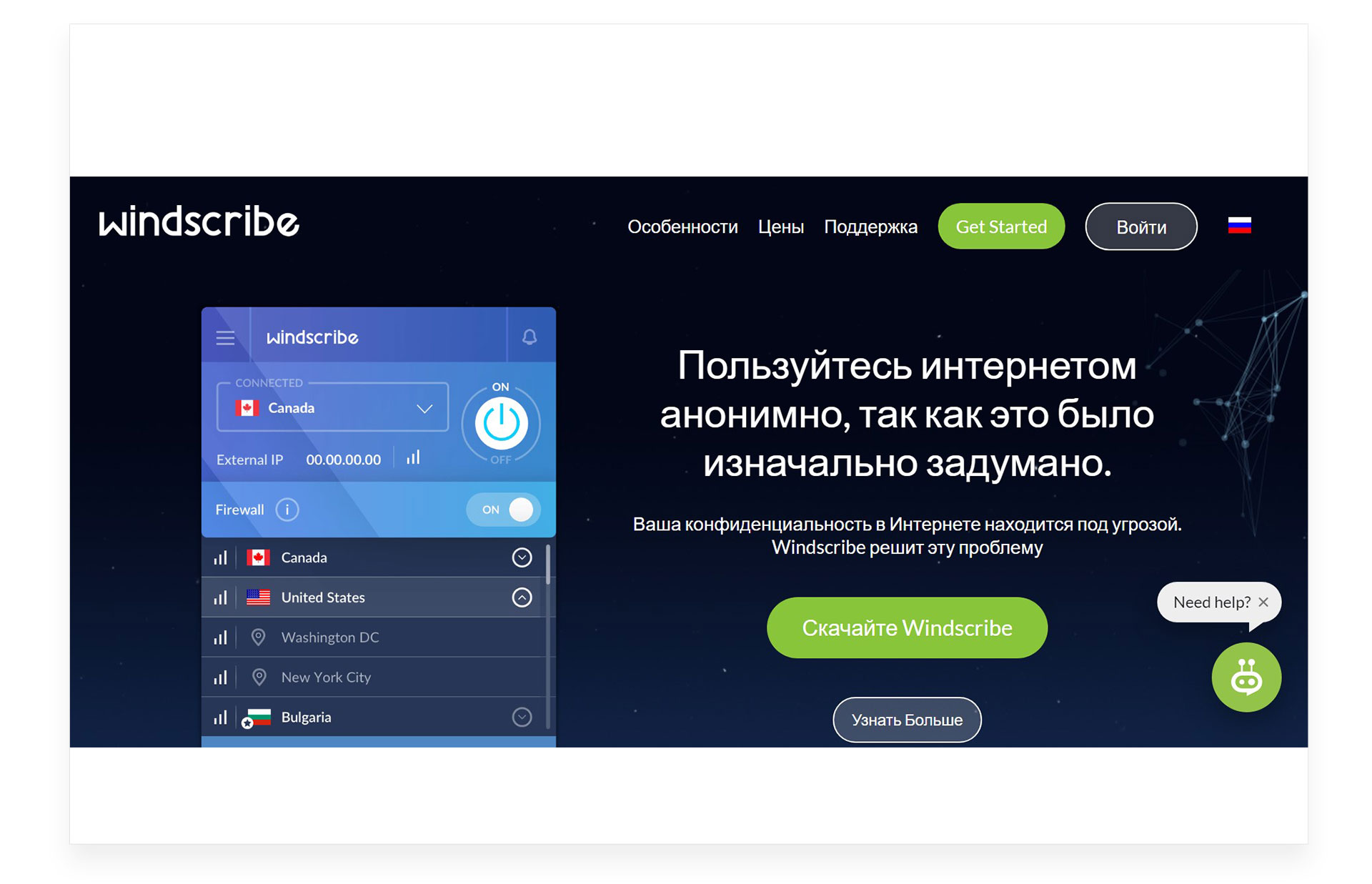
- Выберите версию для вашей операционной системы и нажмите на нее
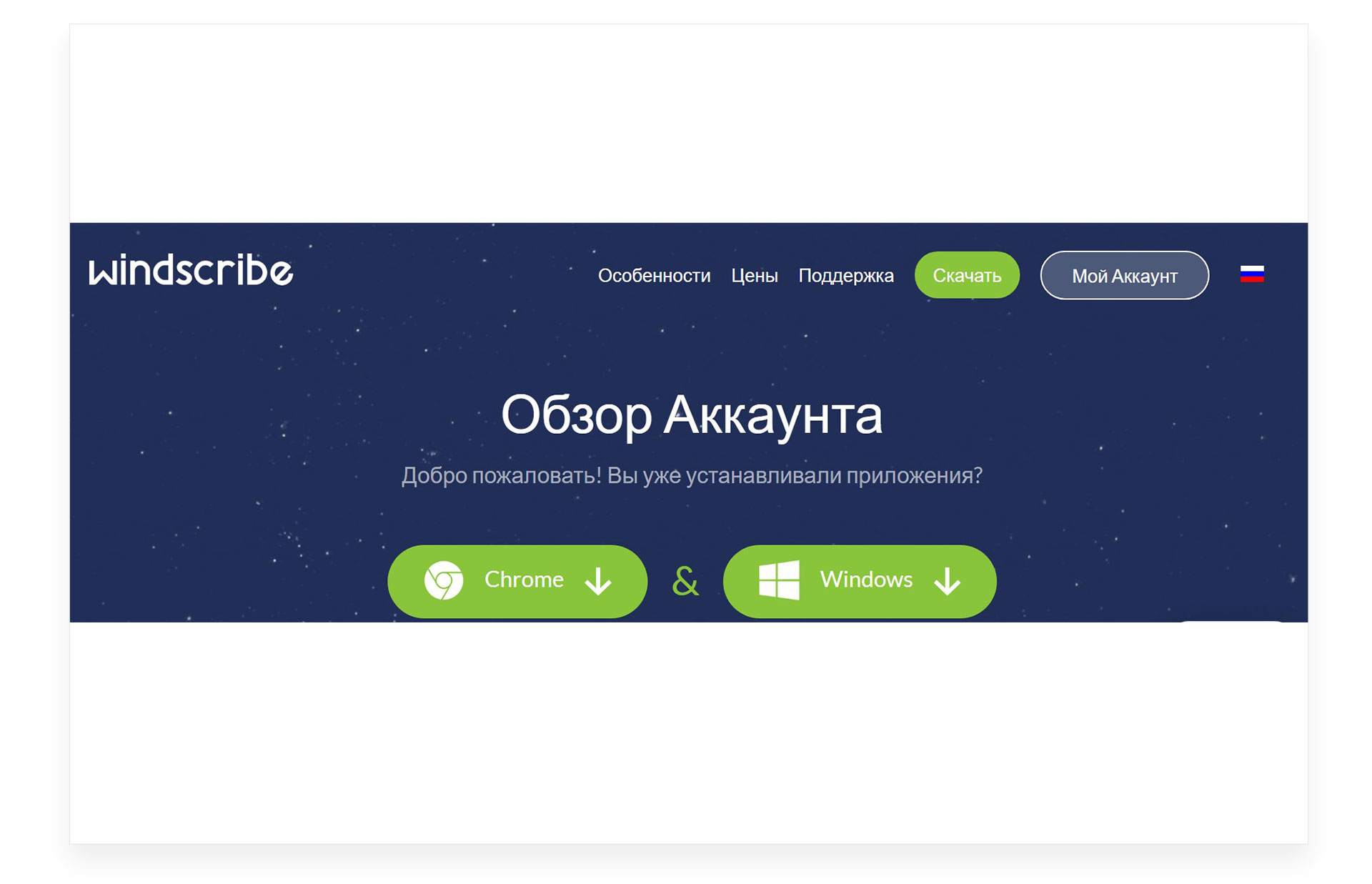
- Пока продолжается загрузка, нажмите на кнопку «Войти», чтобы зарегистрироваться на сайте
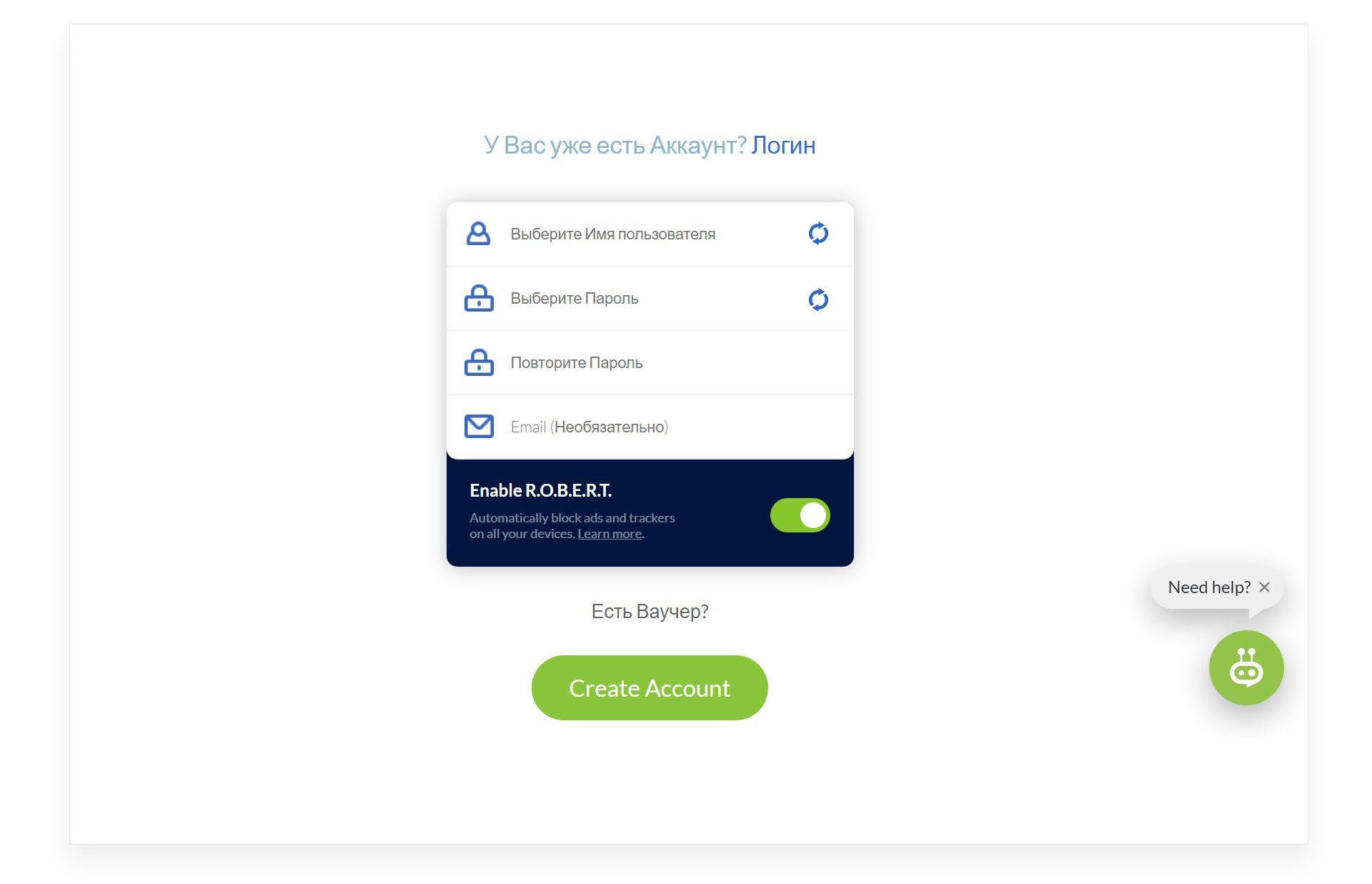
- Введите адрес электронной почты и пароль по своему выбору и перейдите на сайт, чтобы запомнить пароль. Подключите брелок, если вы используете ⑦ Подробнее читайте в статье блога.
- Чтобы активировать виртуальную частную сеть, достаточно выбрать страну подключения, и услуга заработает
- После этого зайдите на сайт, который до этого не загружался Теперь все будет работать нормально Главное, после работы в обычном режиме, не забудьте отключить виртуальное соединение
Приложение также можно загрузить на загруженный или другой смартфон
- Наберите «Windscribe» в App Store и установите приложение
- Войдите в систему, введя имя пользователя и пароль, которые вы зарегистрировали ранее
- Нажмите «Разрешить» во всплывающем окне. в настройки ⑦, была добавлена соответствующая конфигурация.
- Также выберите сайт и нажмите кнопку Включить VPN.
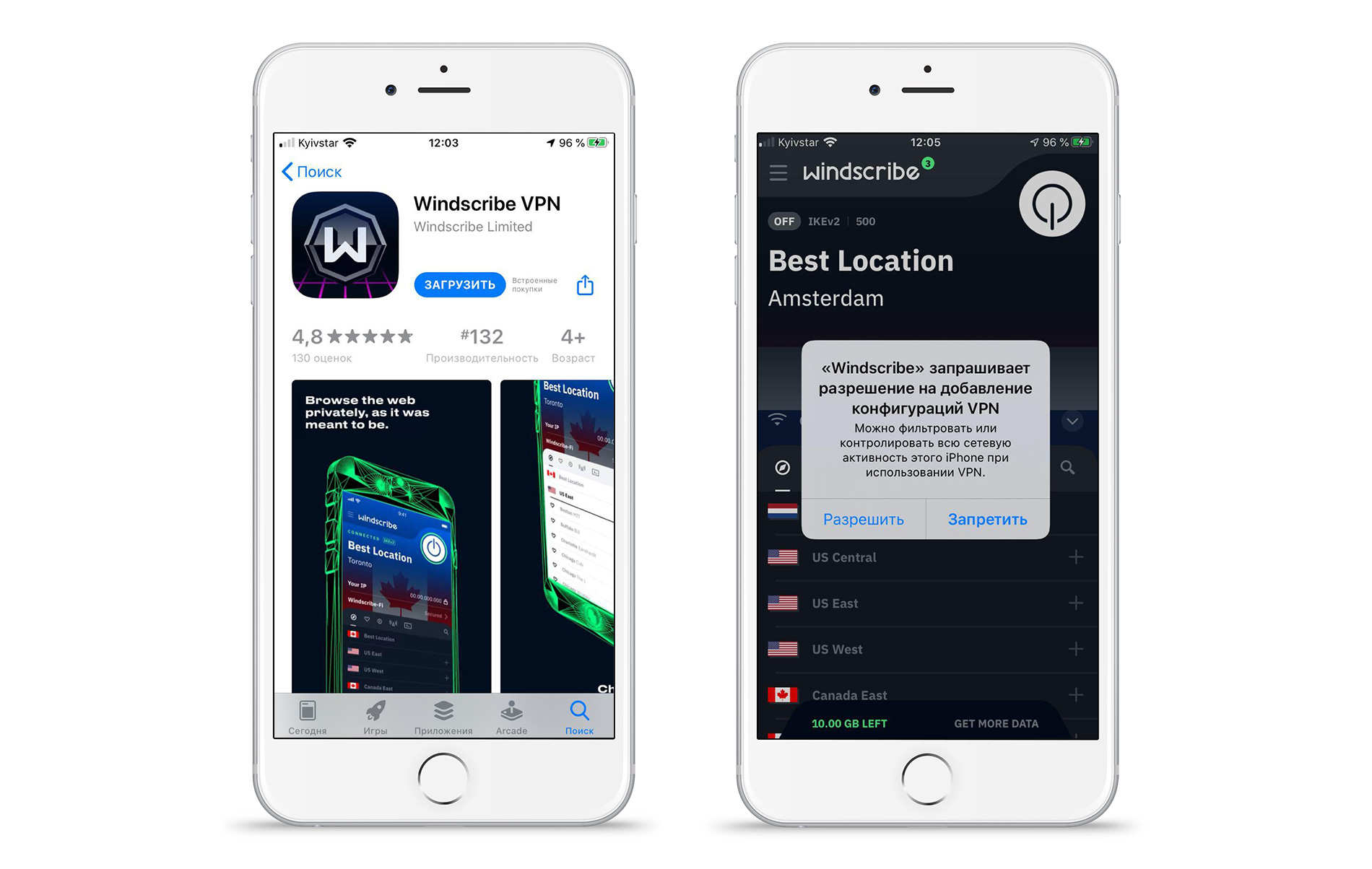
- Посетите сайт, который ранее был недоступен После завершения работы отключите VPN-соединение.
Вы также можете попробовать настроить Подключение через Touch VPN Просто введите название сервиса в поисковике и перейдите по первой ссылке В некоторых сервисах есть возможность смены IP-адреса не для всего компьютера, а только для браузера Например, в ⑦ Chrome можно установить это расширение, и весь компьютер будет работать с обычного IP-адреса, то есть браузер ⑦ настроено Зашифрованное соединение. В этом случае компьютер в порядке, а в браузере вы легко можете попасть на сайт, который заблокирован в вашем регионе.
Как настроить VPN для корпоративных целей?
IP-адреса также могут быть изменены в корпоративных целях. Для этого:
- Перейти в систему настройки на «MacBook».
- Откройте «Сеть».
- Нажмите клавишу » +» и выберите интерфейс VPN.
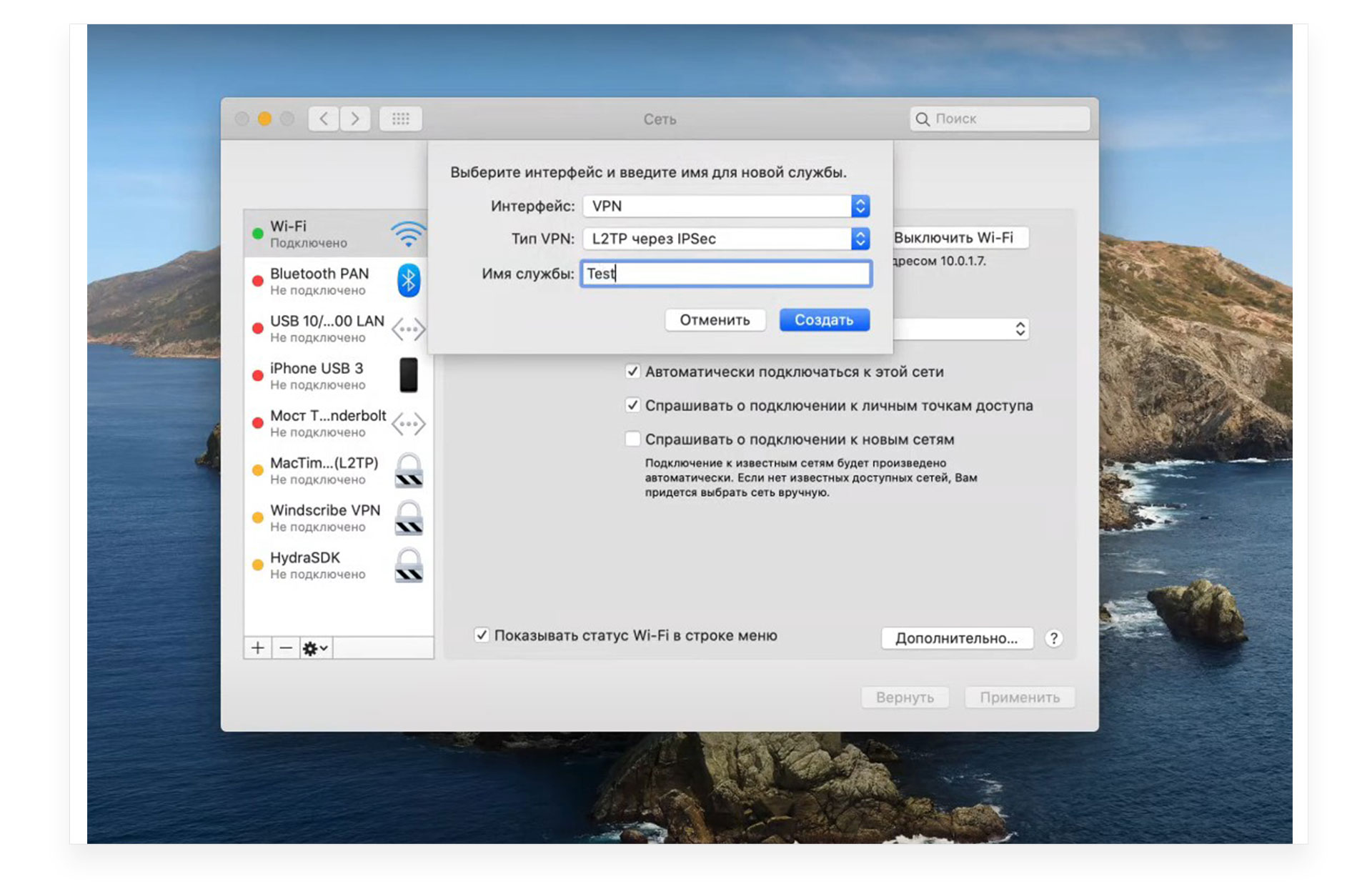
- Установите тип соединения и напишите имя службы.
- Нажмите кнопку «Создать» и выберите конфигурацию.
- Установите адрес сервера, ваш IT-специалист знает.
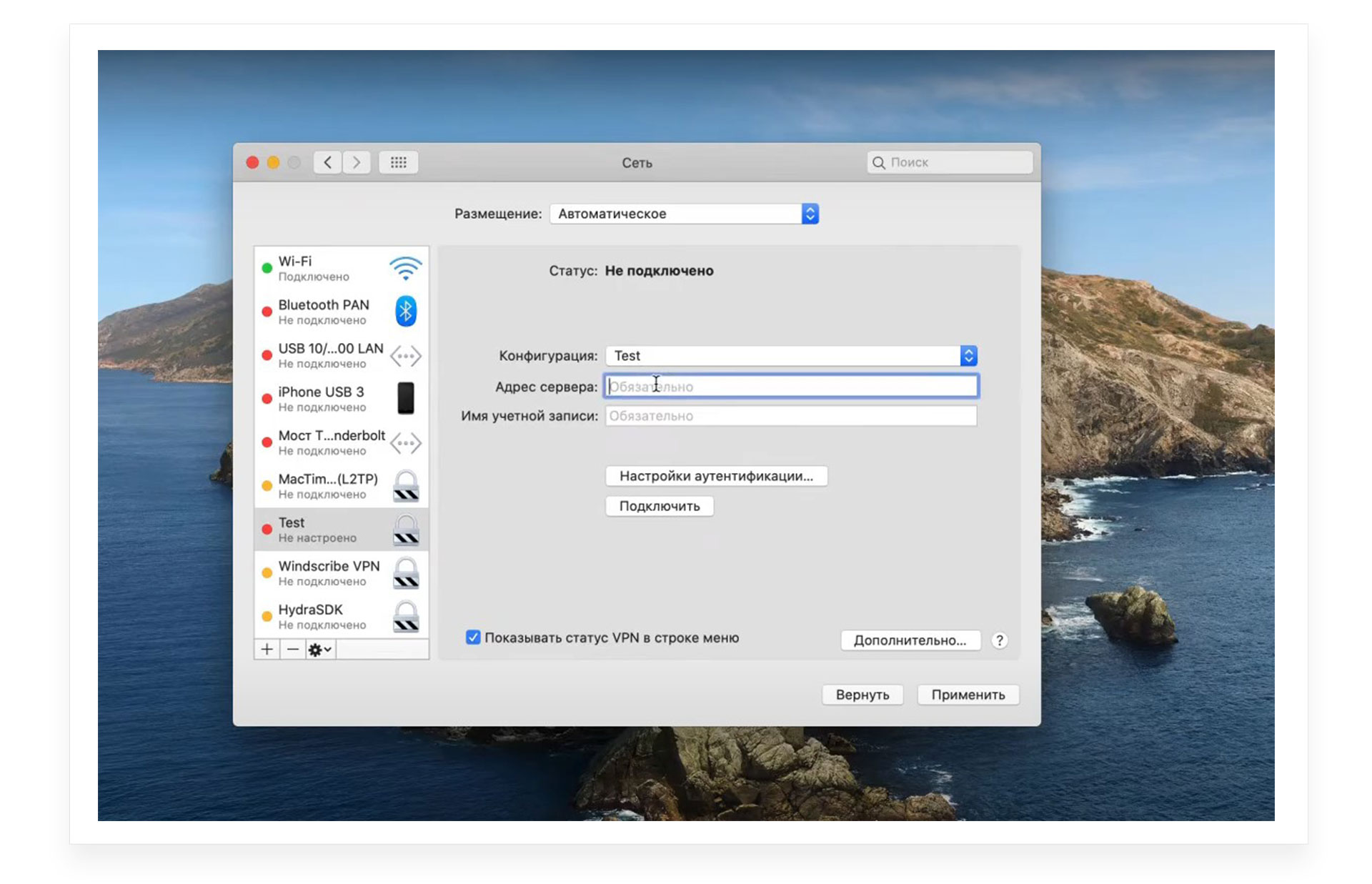
- Введите имя счета и настройте Сертификация. Обычно это пароль или общий ключ.
- Тогда вы сможете наладить связи.
Корпоративный VPN-канал защищает соединение, чтобы злоумышленники не могли подключиться к вашей рабочей базе данных. Такое соединение защищает всю информацию, хранящуюся в вашей 1С.
Как скачать, установить и настроить VPN. Если вы вдруг не можете посетить сайт, вы можете включить ранее выбранную программу и воспользоваться необходимой услугой. Защищайте свои данные даже при работе с корпоративными базами данных.
Настройка VPN-соединения на устройствах с Android
Использование VPN — один из самых простых и надежных способов скрыть свое фактическое местоположение и защитить личные данные и сообщения на смартфоне, компьютере или планшете от кражи. В этом случае не требуется никаких сложных задач по настройке И большие затраты. Сайты и сервисы проверяют, что вы находитесь в стране, где установлен VPN-сервер.
В этой статье мы расскажем вам, что еще представляет собой VPN. как настроить Это происходит на смартфонах Android.
Что такое VPN
Об уровне доверия к этой технологии можно судить по тому, что она активно используется крупными компаниями для построения своих защищенных распределенных сетей. Они полагаются на конфиденциальные данные для надежных средств криптографии на их основе.
При входе в виртуальную сеть пользователю не нужно физически подключать дополнительные кабели. Он просто вводит свое имя пользователя и пароль на VPN-сервере. С этого момента все запросы к интернет-ресурсам уже выполняются от имени виртуального IP-адреса, выданного при входе.
Некоторые эксперты сравнивают работу в виртуальной частной сети с перемещением по туннелю под оживленной дорогой с обычными пользователями. Ваш канал зашифрован и не может быть атакован извне. В то же время, однако, вы используете то же оборудование и кабели, которые не защищены для пользователей.
Как настроить VPN в Android
Существует два способа включения VPN в Android: Установите приложение из Google Play или настроить Логин и пароль в настройках. Ниже мы приводим эти методы, чтобы повысить сложность для пользователя.
Настройка приложения для VPN
Мы рекомендуем вам начать с приложения Turbo VPN. Она не требует регистрации и ввода паролей и бесплатна для большинства типичных сценариев использования: серфинг в Интернете, работа из Messenger и так далее.
Как подключиться через VPN
Современные технологии совершенствуются с огромной скоростью, открывая перед нами удивительный спектр новых возможностей. Не так давно пользователи Интернета начали использовать частные сети — VPN. Он позволяет установить защищенное соединение между пультами ПК друг от друга и обеспечивает:
- Анонимность работы во Всемирной паутине;
- Возможность загрузки приложений, если IP-адрес находится в другом региональном регионе;
- Высокий уровень безопасности работы в корпоративной среде;
- Высокая скорость передачи данных без перерывов;
- Возможность создания канала, защищенного от хакеров.
Рассмотрим, как подключиться к Интернету через VPN на разных операционных системах.
Настройки в Windows 10
Операционная система сложнее, чем предыдущие версии. Но, настроить Подключение к VPN очень простое. Следуйте приведенным ниже пошаговым инструкциям.
Открытый старт. В выпадающем списке перейдите к пункту «Настройки». Этот подраздел может называться «Настройки».
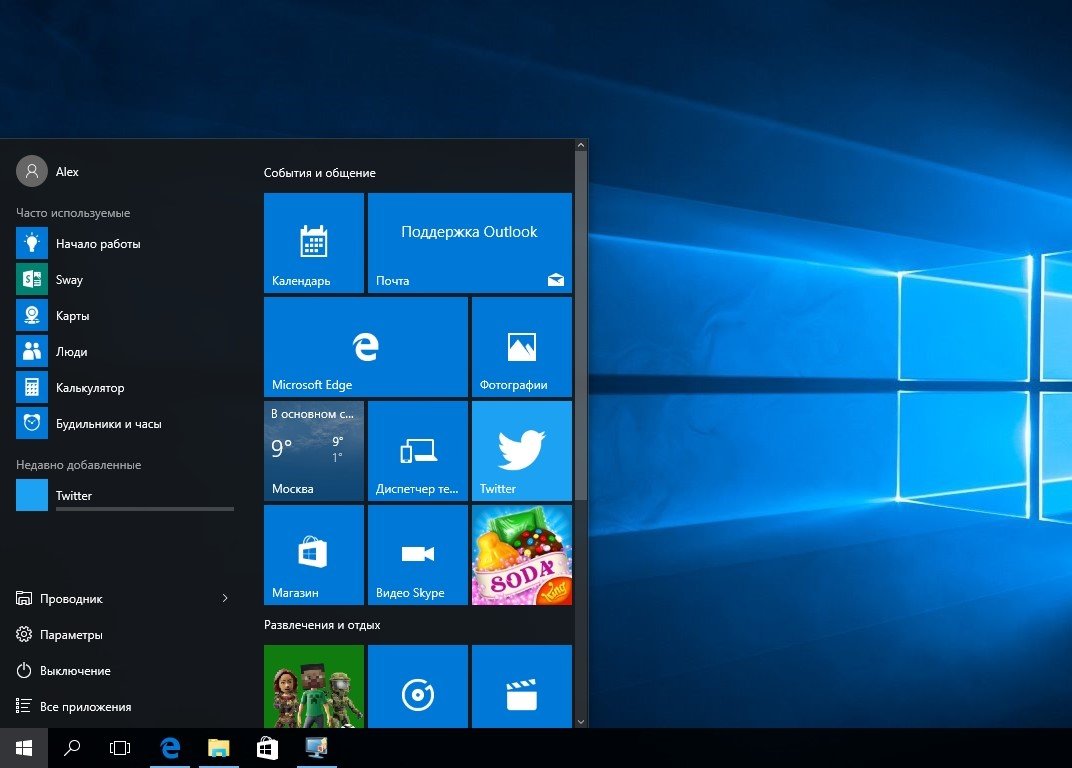
Когда отобразится окно Параметры Windows, отобразятся Параметры сети и Интернета. Откройте содержимое. Здесь есть пункт под названием «VPN». Один клик. Нажмите на кнопку» Добавить VPN-соединение». В новом окне установите следующие параметры по порядку:
- Windows (Embedded);
- Деловое общение;
- Ловушка;
- Протокол L2TP;. Необходимая информация указана в вашем договоре на предоставление интернет-услуг.
Проверьте правильность заполнения полей, нажмите кнопку «Сохранить».
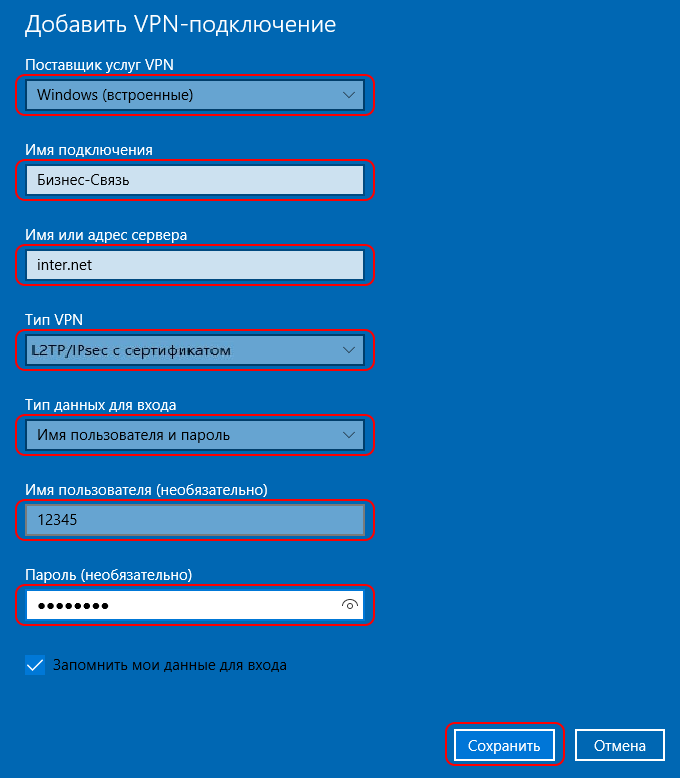
Затем откроется форма, показывающая созданное соединение. Остается только подключиться.
Настройка VPN в Windows 7
Здесь нет принципиально иных особенностей в фазировке. Разница лишь в расположении интересующих нас участков. Продолжите работу с» Панелью управления».
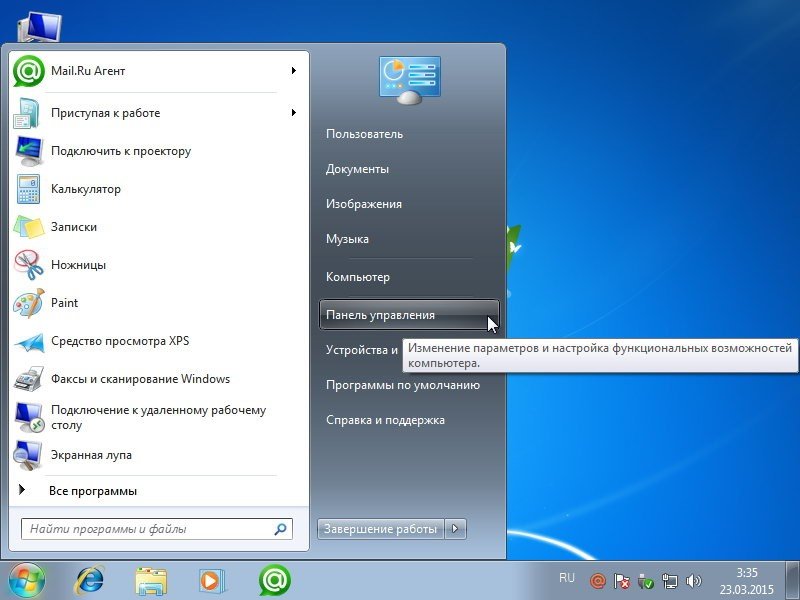
Нам нужны «Сеть и Интернет».
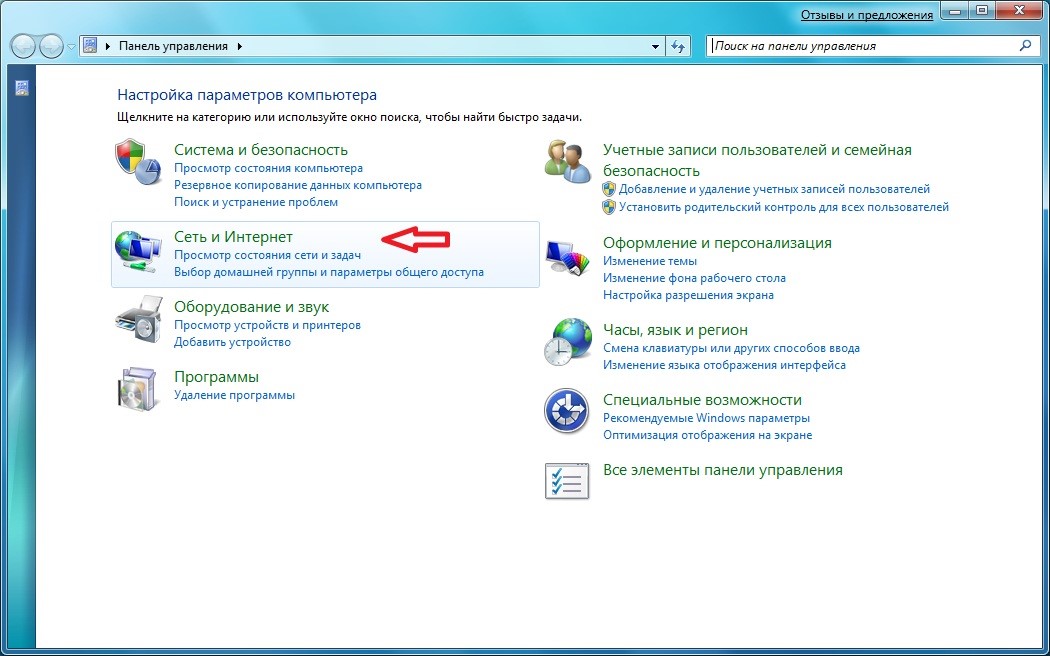
Нам нужен центр управления. Отсюда вы можете управлять сетью и доступом. Для этого потребуется настроить Соединение. Это будет новое направление.
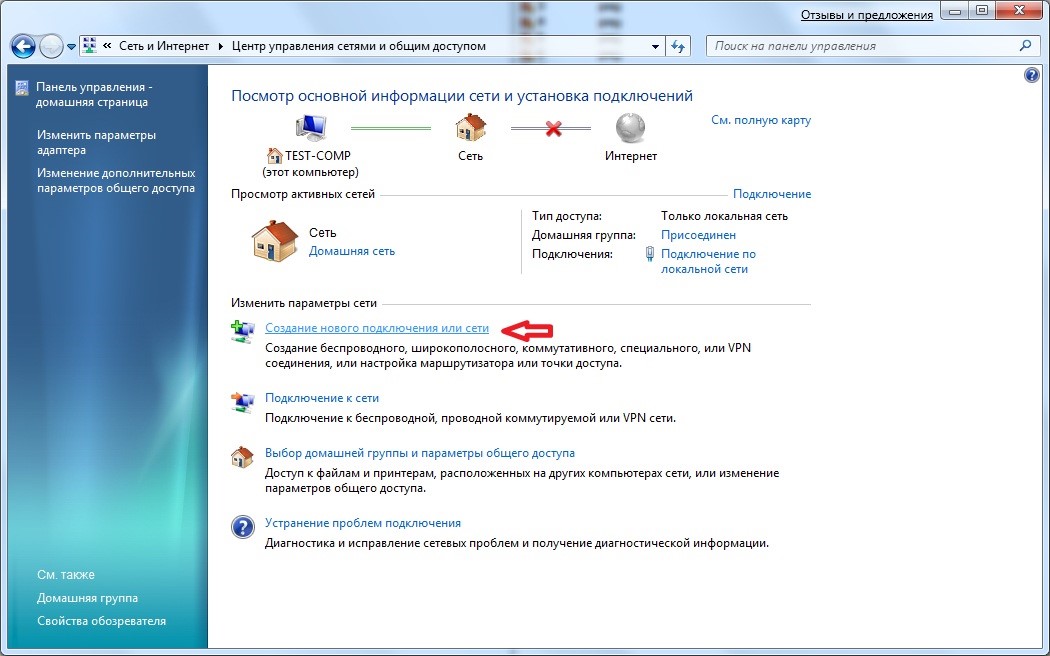
Вам нужна активная кнопка «Подключиться к моему компьютеру». Продолжайте. В верхней части формы вы увидите пункт «Использовать мое интернет-соединение». Мы сделаем выбор. Отображается форма, в которую необходимо ввести следующие данные в указанном порядке:
- Ловушка;
- Деловое общение;
- Установите флажок «Не подключаться сейчас». Вам будет предложено выполнить совместный поиск будущих соединений;
- Продолжайте.
Введите свое имя пользователя и пароль на открывшейся странице. Эта информация будет предоставлена при заключении договора на предоставление услуг связи. Поставьте галочку в поле, где они предлагают запомнить пароль. Далее отображается рабочее соединение. Форму можно закрыть.
Продолжайте работать с пользовательскими метриками в Центре управления. В форме нажмите «Изменить настройки адаптера». Активные и пассивные соединения выделены. Нажмите на настроенную опцию и выберите «Свойства». Это делается с помощью правильного ключа.
Вы находитесь в «нормальной» форме. Он проверяет адресную информацию о VPN-серверах. Вид справа: Интер. Чистый
Затем перейдите в раздел «Настройки». Снимите флажок» Включить домен входа в Windows».
В форме «Безопасность» вы также должны заполнить определенные настройки . Установите здесь тип VPN. Вам не нужно ничего писать. Просто воспользуйтесь выпадающим списком. Выберите пункт: L2TP / IPSec. В строке» Шифрование данных » установите следующее: опционально. OK.
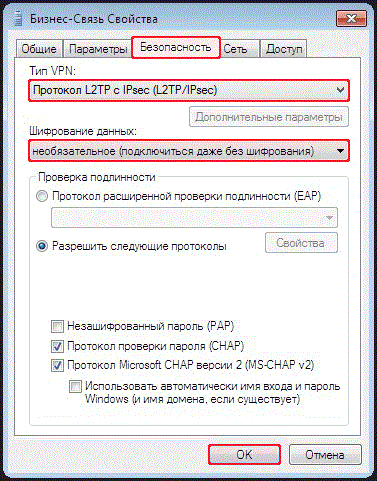
Оставайтесь на вкладке «Подключения». Здесь вы должны создать ссылку для «Бизнес-связи».
Если появится сообщение о невозможности создания значка в этой папке, согласитесь переместить его на рабочий стол.
Перейдите на главный экран. Здесь вы найдете соответствующую этикетку. Дважды щелкните левой кнопкой мыши. Появится окно, в котором необходимо выбрать «Подключение».
Важно! Если вы хотите создать новое подключение, убедитесь, что в свойствах подключений частной сети автоматически установлены фиксированные IP-адреса.
Вы можете проверить указанный момент, следуя по этому пути:
- Перейдите в раздел «Сеть и Интернет» ;
- Выберите интересующий вас раздел. Это центр управления;
- Вам необходимо проверить настройки. Войдите в форму, в которой происходят изменения. настройки адаптера;
- Прежде чем найти интересную информацию, ознакомьтесь с разделами. Вам необходимо «Сетевое подключение» ;
- Нам нужно «подключение к локальной сети» ;
- Перейдите в «Свойства», откройте «Сеть» и выберите «TCP / IPv4»;
- Нажмите «Свойства» ;
- Этот элемент должен активироваться автоматически при получении IP-адреса.
Теперь мы с уверенностью можем сказать, что соединение с VPN установлено.
Для подключения VPN под Windows XP
Начало работы устроено так же, как и в 7-й версии операционной системы. После активации настройки соединения мастер соединения запускается автоматически. Это позволит вам быстрее и удобнее решить проблему. После нажатия кнопки «Далее» найдите второй пункт. Это позволит вам подключиться к сети на рабочем столе.
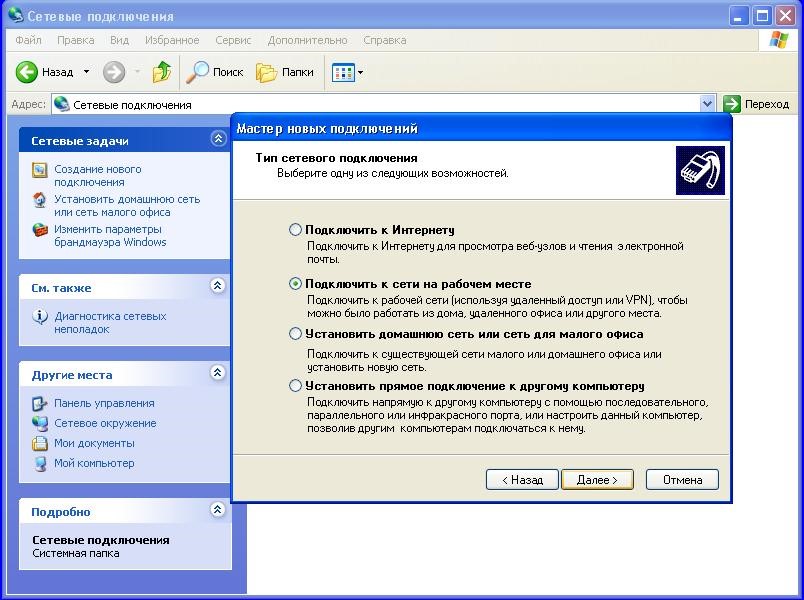
Нажмите «Далее». Установите маркеры на предложении для подключения к виртуальной частной сети.

Продолжите настройку. Появится окно «Имя подключения». Укажите профессию. Продолжайте выполнять второй шаг.
Остановитесь на пункте «Выбрать VPN-сервер».
Пишите: Inter. net . нажмите «Далее».
Вы перейдете на последнюю страницу мастера. Установите флаг там, где вам предлагается отображение ярлыка на рабочем столе. Завершите процесс.
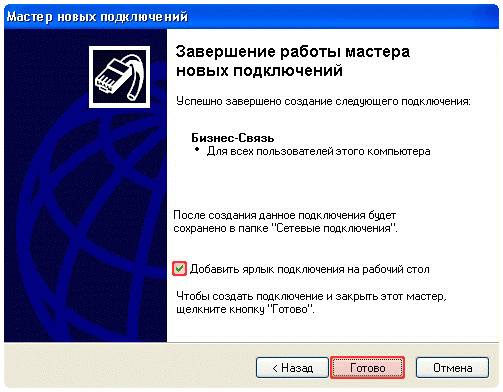
Щелкните правой кнопкой мыши в появившемся окне. Перейдите в раздел «Свойства». На первой вкладке отметьте адрес VPN-сервера. Это должно быть написано: Inter. net . перейдите к разделу «Параметры». Проверьте » Обратный вызов при прерывании связи. После «открыть» Безопасность. Удалите метку с надписью» Шифрование данных».
Отобразится окно подключения. Были запрошены логин и пароль. При подписании договора попросите предоставить вам информацию от поставщика интернет-услуг. Поставьте отметку напротив набора паролей. Запустите соединение.

Проверьте получение IP-адреса еще раз, как и в случае с рассмотренным выше вариантом. Это должно быть сделано автоматически. Это делается с помощью стартера. Найдите «Сеть и подключение к Интернету». Выберите «Сетевые подключения» из предложенных подпунктов. Найдите «Локальные сетевые подключения» и нажмите правую кнопку, чтобы перейти к свойствам. Здесь необходимо назначить TCP / IPv4. Затем снова перейдите к свойствам. Теперь проверьте наличие отметки о предложении автоматической регистрации IP-адреса.
Установка мобильных устройств на ОС Android
Если вам необходимо настроить VPN для мобильных технологий, следуйте приведенным ниже пошаговым инструкциям. Таким образом, вы можете создать защищенный канал, соединяющий отдельные сети, и предоставить доступ тем, кто регулярно меняет свое местоположение.
Важно! Чтобы настройка Оказалось, что для успешной работы необходимо знать адрес сервера, к которому вы подключаетесь, логин и пароль.
Откройте пункт меню «Настройки» на вашем устройстве.
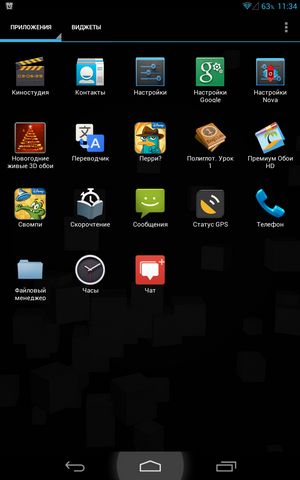
В колонке «Беспроводные сети» нажмите на подпараграф «Еще» и выберите запись «VPN».
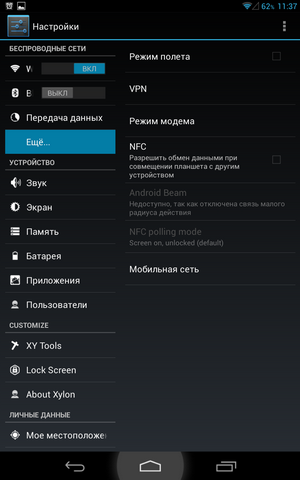
Затем появится окно, предлагающее задать PIN-код для блокировки экрана. При вводе пароля обязательно запомните его или запишите, чтобы не забыть.
Выделите приложение VPN-соединения. Его можно назвать или именовать «+».
Вы открываете форму, в которой необходимо указать следующее. настройки :
- « имя сети » — без имени. Вы сами решаете, какое имя присвоить новому VPN-соединению;
- «Тип» — и#171;PPTP»;
- «Адрес» — адрес VPN-сервера;
- Нажмите на кнопку Сохранить.
Подробные инструкции можно найти для настройки Домашний интернет в статье — «как дома». настроить интернет».
При первом запуске системы она запросит ваше имя пользователя и пароль. Чтобы повторно ввести их позже, установите флаг напротив предложения сохранить данные пользователя.
VPN соединение настроено И готовы к использованию. Вам сообщат об этом для надлежащего уведомления. Если вы нажмете на отображаемый значок, вы увидите подробную информацию о соединении.